楽天モバイルでのAPN設定について紹介します。
楽天モバイルでのAPN設定について知りたい方は、参考にしてみてください。
■ 【結論】乗り換えで最大13,000ポイント還元!楽天モバイルのキャンペーンでポケット型WiFiが最安1円(税込)で入手可能!

↓今なら乗り換えが超お得↓
最大13,000円相当の
ポイント還元中! \縛り期間・解約金・手数料なし/
\縛り期間・解約金・手数料なし/
20GB超過後は料金固定!
公式サイト:
https://network.mobile.rakuten.co.jp/
楽天モバイルでAPN設定は必要?初期設定が必要かどうか確認
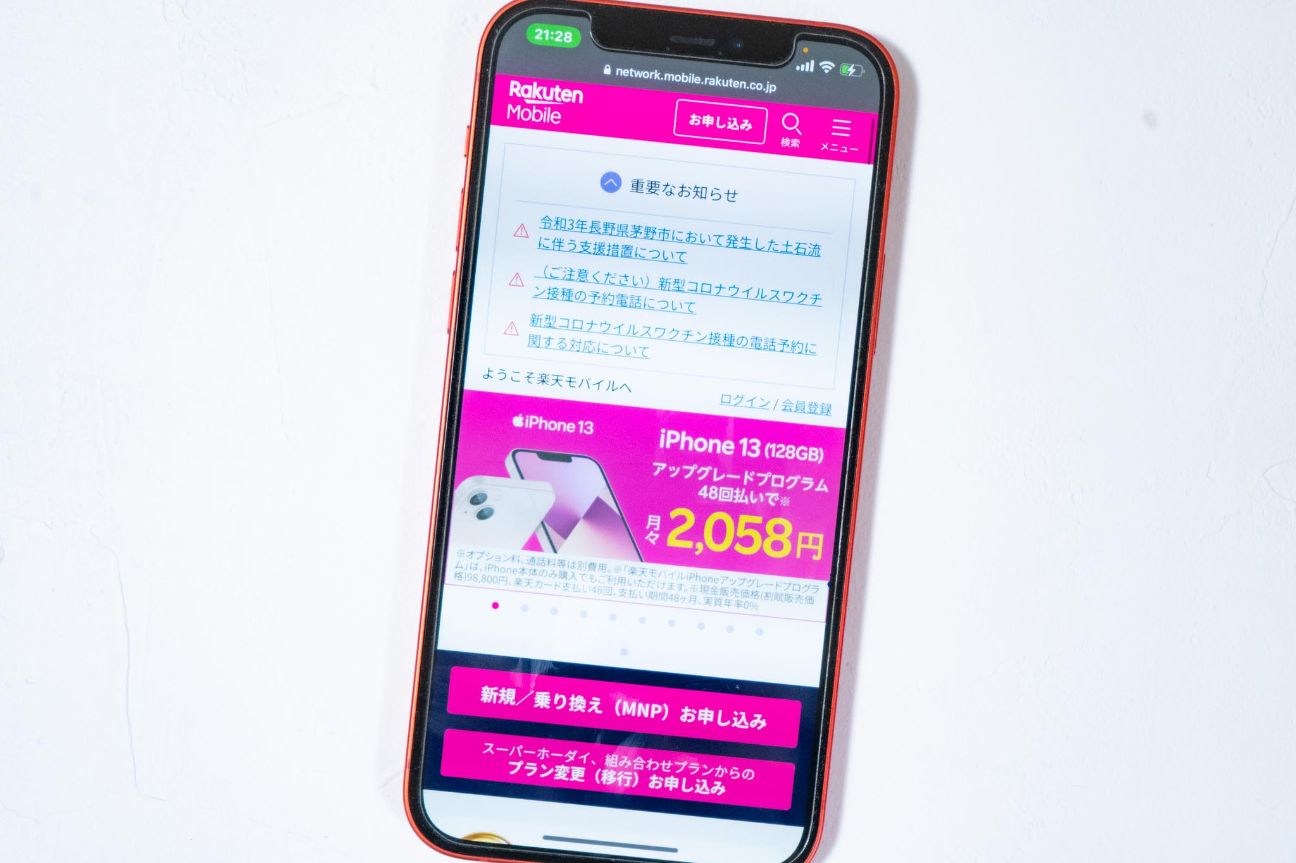
| 料金プラン | Rakuten最強プラン |
| 月額料金(税込) | ・0〜3GB:1,078円 ・~20GB:2,178円 ・20GB~無制限:3,278円 |
| データ通信量 | 無制限 ※環境により速度制限かかる場合あり |
| 音声通話料金 | 22円(税込) / 30秒 ※「Rakuten Link」使用時は無料 |
| 通信速度(※速度制限時) | ・国内:記載なし ・国外:最大128Kbps |
| 支払い方法 | ・クレジットカード ・デビットカード ・楽天ポイント ・口座振替 |
| 契約初期費用(税込) | 0円 |
| 実店舗 | あり |
まずは、楽天モバイルでAPN設定と初期設定が必要かどうかについてみていきましょう。
楽天回線対応のiPhone・Android:APN設定は不要
楽天モバイルで購入した楽天回線対応のiPhoneやAndroid端末の場合、APN設定は必要ありません。
楽天モバイルが販売しているiPhoneやAndroid端末は自動的にインターネット接続が完了しています。そのため、SIMカードを入れればネットが使える状態になっています。
これは楽天モバイル以外の大手キャリアでも同じです。
楽天回線動作保証外のiPhone・Android:APN設定が必要
楽天モバイル以外で購入したiPhoneやAndroid端末の場合、APN設定が必要です。
楽天モバイルで動作保証されているのは、原則楽天モバイルで購入した楽天モバイル回線対応商品です。そのため、SIMロック解除した他社キャリア製品は動作対象外となります。
こういった端末はAPN設定をしなければなりません。
SIMフリーのiPhone・Androidをそのまま使う場合、楽天モバイルでAPN設定は必要?
中古ショップなどで購入したSIMフリーのiPhoneやAndroid端末も、楽天モバイルでのAPN設定が必要です。SIMロック解除済みのiPhoneやAndroid端末もこれに含まれます。
中古ショップで購入したSIMフリーのiPhoneやAndroidは楽天回線動作保証外になります。そのため万が一不具合が起こっても自己責任となるので、その点だけ注意してください。
楽天モバイルでiPhoneのAPN設定をする方法
ここでは、楽天モバイルでiPhoneのAPN設定をする方法をみていきましょう。
↓今なら乗り換えが超お得↓
最大13,000円相当の
ポイント還元中! \縛り期間・解約金・手数料なし/
\縛り期間・解約金・手数料なし/
20GB超過後は料金固定!
公式サイト:
https://network.mobile.rakuten.co.jp/
1. 製品の確認|利用するiPhoneが楽天回線に対応しているか確認する
まずはじめに、利用するiPhoneが楽天モバイルの回線に対応しているかどうか確認します。
楽天モバイルの公式サイトの「楽天回線対応商品」ページにて一覧で表示されています。
2. iOSをアップデート|iOSが14.4以降になっているか確認する
楽天モバイルはiOS 14.3以前のソフトウェアには正式対応していません。そのため、14.3以前のiOSを利用している場合、最新版のiOSにアップデートする必要があります。
iOSのアップデート手順は以下のとおりです。
- ホーム画面で「設定」を選択する
- 「一般」を選択する
- 「ソフトウェア・アップデート」を選択する
- 「ダウンロードしてインストール」を選択する
利用するiPhoneがiOS 14.4以降にアップデートされていれば、この手順は必要ありません。
3.SIMロックが解除されているか確認する
利用するiPhoneのSIMロックが解除されているかどうかは、以下の手順で確認できます。
- ホーム画面から「設定」を選択する
- 「一般」を選択する
- 「情報」を選択する
- ページ中部にある「SIMロック」を確認する
SIMロックの欄が「SIMロックなし」となっていたら、SIMロックが解除されています。
iOS 13以前のソフトウェアを搭載したiPhoneの場合、SIMロック解除を端末で確認できません。携帯会社に連絡してSIMロックが解除されているかどうか確認してみてください。
4. 構成プロファイルの削除|「設定」で他社の構成プロファイルを削除する
大手キャリアやほかの格安SIMのiPhoneを楽天モバイルで使用する場合、iPhoneに他社の構成プロファイルがインストールされたままになっている可能性があります。
その場合、以前の構成プロファイルを削除しなければなりません。
以下に手順をまとめました。
- ホーム画面から「設定」を選択する
- 「一般」を選択する
- 「プロファイル」を選択する
- 構成プロファイルの欄に表示されているプロファイルを選択する
- 画面下部の「プロファイルを削除」を選択する
- パスコードを選択している場合、パスコードを入力する
- 「削除」を選択する
複数のプロファイルがインストールされている場合は、上記の手順を繰り返してすべて削除します。
5. キャリア設定にアップデートする
最後に、最新のキャリア設定にアップデートします。アップデート手順を以下にまとめました。
- ホーム画面から「設定」を選択する
- 「一般」を選択する
- 「情報」を選択する
- 「キャリア設定をアップデート」のポップアップが出てくるので、「アップデート」を選択する
キャリア設定をアップデートしたら、楽天モバイルのAPN設定は完了です。
楽天モバイルでAndroidのAPN設定をする方法
次に、楽天モバイルでAndroidのAPN設定をする方法をみていきましょう。
↓今なら乗り換えが超お得↓
最大13,000円相当の
ポイント還元中! 公式サイト:
公式サイト:
https://network.mobile.rakuten.co.jp/
1. SIMカードを挿入して電源を入れる
まずはじめに、楽天モバイルのSIMカードを利用するAndroid端末に挿入します。
端末のトレイにSIMカードを乗せて、SIMスロットに差し込みます。差し込んだら電源を入れ、SIMカードがきちんと認識されていることを確認してみてください。
2. 設定アプリを開く|ホーム画面のギアマークを選択
次に、ホーム画面から設定アプリを開きます。
多くのAndroidでは設定アプリはギアマークのアイコンになっています。まれにホーム画面で設定アプリが見つからないことがあります。
その場合はドロワーから設定アプリを選択してみてください。ドロワーは画面下部のアイコンを選択すると一覧が表示されます。
3. 設定画面から接続をする
設定アプリを開くと、ページ最上部に「接続」というメニューがあります。
APN設定や回線に関する接続はすべてここでするので、「接続」を選択してみてください。
4. モバイルネットワークを選択|機種によって表示場所が異なる
接続の画面には、Wi-FiやBluetoothといったさまざまな接続設定が表示されています。その中から「モバイルネットワーク」を選択します。
機種によって「モバイルネットワーク」の表示が下部にあるので、その場合は下までスクロールして探してみてください。
5. アクセスポイントを選択|「APN」「アクセスポイント」表記が目印
モバイルネットワークを選択したら、次にアクセスポイント名を選択します。
アクセスポイント名の項目は機種によって表示が異なります。ほとんどの場合「アクセスポイント」や「APN」という表記が入っているので、目印にしてみてください。
6. 追加を選択|APN設定情報から選択
APN設定画面になると画面右部に「追加」が表示されるので、選択します。
「追加」が表示されない機種もあるので、その場合はメニューから追加を選択してみてください。
7. APN情報を入力|楽天モバイルのAPN情報を入力する
APN設定画面が開いたら、楽天モバイルのAPN設定情報を入力します。
楽天モバイルのAPN情報は以下のとおりです。
| APN名 | 楽天(rakuten.jp) |
| APN | rakuten.jp |
| MCC | 440 |
| MNC | 11 |
| APNタイプ | default,supl |
| APNプロトコル | IPv4/IPv6 |
| APNローミングプロトコル | IPv4/IPv6 |
| PDPタイプ | IPv4/IPv6 |
iPhoneはiOS 14.4以降でキャリアアップデートすれば、上記の情報を入力しなくても楽天モバイルで利用できます。
Androidの場合は、手動でAPN情報を入力する必要があります。
8. APN情報の保存|Android端末でAPN情報を保存する
楽天モバイルのAPN情報の入力が終わったら画面右上のメニューボタンを選択し、「保存」を選択します。
保存を選択すると、APN一覧画面へ戻ります。
9. APNを有効にする|一覧画面で楽天を選択
APN一覧画面に戻ると、楽天モバイルのAPNが表示されています。
楽天モバイルのAPN名の左横にあるチェックボックスにチェックしてみてください。チェックするとAPN設定が有効になり、楽天モバイルの回線を使用できるようになります。
楽天モバイルでiPhone・AndroidのAPN設定をするときの注意点
次に、楽天モバイルでiPhone・AndroidのAPN設定をするときの注意点をみていきましょう。
原則、楽天回線に対応している製品以外は動作保証対象外
楽天モバイルは、楽天回線対応製品以外は原則として動作保証対象外になります。楽天回線対応製品とは楽天モバイルで販売されているスマホと、格安SIM時代に販売していたスマホが含まれます。
楽天モバイルはキャリアになる以前は、ドコモとau回線を使用した格安SIMでした。この格安SIM時代に楽天モバイルから販売していたスマホは動作保証の対象というわけです。
他社キャリアや格安SIMで使用していたスマホや中古ショップで購入したSIMフリーの端末は動作保証の対象外になります。
そのため、万が一APN設定をしたのに使えないといった不具合が起こってもすべて自己責任になってしまいます。
楽天モバイル以外で購入した機種は問い合わせられない
楽天モバイルが問い合わせに対応しているのは、楽天モバイルで販売している端末のみです。
そのため、他社や中古ショップで購入したスマホでAPN設定をした際に不具合が起こっても、楽天モバイルはサポートしてくれません。
もし楽天モバイルに乗り換える際にスマホも新しくしようと考えているなら、端末セットで乗り換えたほうが後々便利でしょう。
OSやソフトウェアの更新で利用制限がかかる場合もある
楽天回線の動作保証対象外のスマホの場合、それまで問題なく使えていたとしてもOSやソフトウェアの更新の影響で、機能を制限される可能性があります。
万が一機能が制限されてしまっても、動作保証対象外なため楽天モバイルでは対応できません。
動作保証対象外の製品のこうしたデメリットは、事前によく確認してみてください。
機種によってテザリングができない可能性がある
楽天モバイルの動作保証対象外の端末の場合、機種によってはデザリングができないなど機能の一部に制限がかかる場合があります。楽天モバイルの公式サイトで楽天回線に対応していると記載がある機種でも同じです。
デザリングが使えない際、APN設定をする際APNタイプに「dun」と追加すると使えるようになる場合があります。
すべての機種でこの方法が使えるわけではありませんが、もし手持ちのスマホがデザリングに対応していなかったら試してみてください。
楽天モバイルでiPhone・AndroidのAPN設定ができない!ネットにつながらないときの対処法
次に、楽天モバイルでネットにつながらないときの対処法をみていきましょう。
具体的に、以下4つの内容を紹介します。
それぞれ順番に確認していきます。
↓今なら乗り換えが超お得↓
最大13,000円相当の
ポイント還元中! 公式サイト:
公式サイト:
https://network.mobile.rakuten.co.jp/
機内モードに切り替えてみる
APN設定を済ませたはずなのにネットにつながらない場合、なんらかの理由で回線との接続がうまくいっていない可能性があります。
こういったときは、機内モードのオン/オフを切り替えてみるといいでしょう。機内モードは無線通信を制限する機能なので、オン/オフを切り替えるとスマホの再起動と同じような効果を得られます。
ソフトウェアのアップデートが必要な端末か確認する
一部の機種は、ネットにつなげるためにソフトウェアのアップデートが必要です。
アップデートが必要とされている機種は以下のとおりです。(抜粋)
- AQUOS sense2
- AQUOS sense plus
- AQUOS zero
- AQUOS R2 Compact
- AQUOS R Compact
- AQUOS sense lite
- HUAWEI nova 5T
- HUAWEI P30 lite
- HUAWEI nova lite
- Reno 10x Zoom
- AX 7
- R17 Pro
- Find X
楽天モバイルの公式サイトに機種ごとのソフトウェアのアップデート情報が載っているので、確認してみてください。また、アップデート方法は機種によって異なります。
楽天モバイルの対象端末か確認する
楽天モバイルの公式サイトには、楽天回線に対応している端末を一覧で掲載しています。この一覧に載っていないスマホは、楽天モバイルで動作確認がされていない機種です。
楽天モバイルの対象端末でないと、APN設定をしてもネットが使えません。事前に公式サイトで対象端末かどうか確認してみてください。
APN設定をやり直す
Android端末はAPN設定の際、楽天モバイルのAPN情報を入力しなければなりません。APNタイプやAPNプロトコルの入力時に1文字間違えていたという場合もよくあります。
APN設定をしたはずなのにネットにつながらないときは、入力間違いの可能性を考えてもう一度設定してみてください。
楽天モバイルのAPN設定でよくある質問
最後に、楽天モバイルのAPN設定でよくある質問を見ていきましょう。
具体的に、以下2つの質問に回答していきます。
それぞれ順番に確認していきます。
楽天モバイルの初期設定で、APN設定以外に必要な手続きは?
楽天モバイルの初期設定では、APN設定以外に以下のような手続きが必要です。
- データ移行
MNP転入/プラン変更(移行)手続き
SIMカードの差し替え
初期設定の細かな方法は、iPhoneとAndroidで異なり、またAndroidも機種によって違います。
Androidの機種ごとの初期設定方法は楽天モバイルの公式サイトに載っているので確認してみてください。
楽天モバイルのAPN設定は「Galaxy」「HUAWEI」などメーカーによって違う?
楽天モバイルのAPN設定は、Android端末であれば大まかな設定方法は同じです。
ただしGalaxyやHUAWEIといったメーカー(機種)によってアクセスポイント名の項目の位置が違うなど、画面の表示が微妙に異なる場合があります。
また、「アクセスポイント名/アクセスポイントネーム」「APN」など表記が違うケースもあります。それほど大きな違いではないので、たいていは問題ないでしょう。
まとめ:楽天回線対応のiPhone・AndroidならAPN設定は必要なし!
楽天モバイルでのAPN設定について紹介しました。
楽天モバイルで購入した楽天回線対応のiPhoneやAndroid端末の場合、APN設定は必要ありません。
なお原則、楽天回線に対応している製品以外は動作保証対象外となるため注意してください。
↓今なら乗り換えが超お得↓
最大13,000円相当の
ポイント還元中! 公式サイト:
公式サイト:
https://network.mobile.rakuten.co.jp/
 ︎【2024年5月】格安SIM13選のキャンペーンを比較!MVNOのキャッシュバック・乗り換え特典
︎【2024年5月】格安SIM13選のキャンペーンを比較!MVNOのキャッシュバック・乗り換え特典
 ︎楽天モバイルのキャンペーン特典一覧【2024年5月最新】乗り換え・新規契約時のエントリー方法と適用条件まとめ
︎楽天モバイルのキャンペーン特典一覧【2024年5月最新】乗り換え・新規契約時のエントリー方法と適用条件まとめ
 ︎楽天モバイルのクーポン12選まとめ【2024年】割引・限定あり?配布先と入手方法を確認
︎楽天モバイルのクーポン12選まとめ【2024年】割引・限定あり?配布先と入手方法を確認
 ︎【2024年5月】楽天モバイルの評判は実際どう?口コミ評価を徹底レビュー
︎【2024年5月】楽天モバイルの評判は実際どう?口コミ評価を徹底レビュー
 ︎楽天モバイルの店舗契約とWeb申し込みを比較!ショップでできることは?
︎楽天モバイルの店舗契約とWeb申し込みを比較!ショップでできることは?
 ︎楽天モバイルのSMS料金は?受信できない・届かない原因と対処法!使い方もまとめ
︎楽天モバイルのSMS料金は?受信できない・届かない原因と対処法!使い方もまとめ
 ︎楽天モバイルの速度は遅い?低速モード時の速さは?回線スピードを徹底比較!
︎楽天モバイルの速度は遅い?低速モード時の速さは?回線スピードを徹底比較!
 ︎楽天モバイルの対応エリアで圏外になる!つながらないままの原因と対処法【電波悪い?】
︎楽天モバイルの対応エリアで圏外になる!つながらないままの原因と対処法【電波悪い?】
 ︎楽天モバイルの店舗契約とWeb申し込みを比較!ショップでできることは?
︎楽天モバイルの店舗契約とWeb申し込みを比較!ショップでできることは?
 ︎【デメリット10選】楽天モバイルをおすすめしない人と注意点とは?7つのメリットも!
︎【デメリット10選】楽天モバイルをおすすめしない人と注意点とは?7つのメリットも!
 ︎【要注意】ドコモから楽天モバイルの乗り換え手順とデメリット7つ
︎【要注意】ドコモから楽天モバイルの乗り換え手順とデメリット7つ